Pořídili jste si o prázdninách MacBook, iPhone nebo iPad? Chystáte se to vrátit? Dobrou zprávou je, že i když byl dárek zakoupen již v listopadu, můžete jej díky velkorysým zásadám vracení dovolené Apple vrátit. Pokud jste však již nastavili věci a používali iDevice na Macu, musíte svá data před vrácením vymazat. Zde je postup.
Jak vymazat iPad nebo iPhone před jeho vrácením nebo prodejem

Foto: Apple
Pokud vracíte nebo prodáváte iPhone, iPad nebo iPod Touch, měli byste jej předtím vymazat. Tím odstraníte všechny osobní údaje-hesla, Apple ID, vše-a můžete jednotku vrátit do stavu z výroby. Softwarově alespoň. Se všemi těmi promáčklinami a škrábanci nemůžete nic dělat.
S iOS je to velmi snadné. Stačí se odhlásit z iCloudu a vymazat zařízení. Tím se vymažou všechna vaše osobní data a operační systém zůstane pro dalšího uživatele nedotčený. Jednu věc je třeba poznamenat - neodstraňujte ručně svůj kalendář, kontakt a další data, protože to smaže váš účet iCloud i vaše další zařízení.
Odhlaste se z iCloudu a vymažte všechna data
Nejprve zrušte spárování hodinek Apple Watch. Poté v aplikaci Nastavení odhlásit se z iCloudu. To se provádí klepnutím na vaše jméno v horní části aplikace nastavení a následným klepnutím Odhlásit se ve spodní části stránky. Potvrďte zadáním hesla.
Potom přejděte na Obecné> Obnovit> Vymazat veškerý obsah a nastavenía klepněte na Vymazat. Pokud jste měli zapnutou funkci Najít, budete ji muset deaktivovat pomocí svého Apple ID a přístupového kódu.
A je to. Jsi hotový. Protože je vše na zařízení iOS šifrováno, je třeba vymazat pouze šifrovací klíč, aby bylo zařízení bezpečné. Trvá to několik sekund.
Jak vymazat MacBook, než jej vrátíte nebo prodáte
Moderní MacBook je téměř stejně snadné vymazat a připravit k prodeji nebo vrácení. Musíte se odhlásit z iCloudu a pak máte vymazat disk, stejně jako na iOS. Budete ale také muset přeinstalovat macOS. Teoreticky byste mohli nechat počítač Mac se spouštěcím diskem v nepoužitelném stavu, ale to není příliš přátelské.
Nejprve otevřete aplikaci Zprávy, otevřete obrazovku předvoleb (stiskněte ⌘) a odhlaste se ze svého účtu iMessage.
Poté přejděte do aplikace Předvolby systému Mac (Nabídka Apple > Předvolby systému), klikněte na iClouda klikněte na Odhlásit se.
Poté vymažte pevný disk Mac a znovu nainstalujte macOS. Apple má a článek podpory, jak to udělat, ale postup je snadný. Při restartování počítače Mac podržte stisknuté klávesy ⌘ a R. Poté, když se zobrazí obrazovka Utilities, vyberte ze seznamu Disk Utility:

Foto: Apple
Vyberte v seznamu pevný disk svého počítače Mac a klikněte Vymazat.
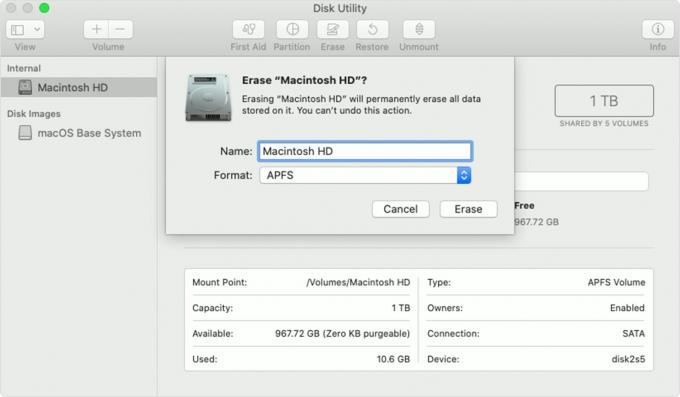
Foto: Apple
Poté, co je hotovo, byste měli přeinstalovat macOS. I to je snadné. Jakmile vymažete disk, v předchozím kroku byste měli ukončit aplikaci Disk Utility. Ocitnete se zpět na první obrazovce níže. Tentokrát klikněte na Přeinstalovat macOS a postupujte podle pokynů.

Foto: Apple
Po dokončení instalace se zobrazí úvodní obrazovka systému Mac. Stisknutím klávesy ⌘ Q vypnete počítač Mac.
A to je vše. Nyní můžete své zařízení bezpečně zabalit do krabice pro vrácení společnosti Apple nebo prodat někomu jinému.
